Invece di allontanarti dall’ambiente circostante, alcune app possono identificare le piante e migliorare il modo in cui vivi i grandi spazi aperti. Ciò include la fotocamera del tuo iPhone; con la funzione di ricerca dell’app, puoi identificare fiori, alberi e altre piante che incontrerai durante la tua prossima passeggiata.
Esistono diverse app per identificare le piante tramite una foto, ma c’è anche di più
Ma lo strumento iOS è l’ideale per gli utenti che non vogliono aggiungere un’altra icona alla schermata iniziale. Per usarlo, Apple Insider consiglia di avviare l’app della fotocamera e di scattare una foto della pianta misteriosa di cui desideri saperne di più. Nella barra sotto l’immagine, accanto ai simboli del cestino e del cuore, dovresti vedere una i minuscola all’interno di un cerchio. Facendo clic su di esso vengono visualizzati i dettagli relativi all’immagine, inclusi quando e dove è stata scattata.
Le immagini che mostrano le piante da identificare e dovrebbero includere un’opzione “Cerca”
Nella parte superiore della finestra pop-up e quando fai clic su di esso. Il telefono fornirà la migliore ipotesi su ciò che stai guardando, oltre a immagini simili estratte dal Web. Confrontando la tua foto con i risultati della ricerca, dovresti essere in grado di determinare se il fiore che hai trovato è un’erbaccia comune o qualcosa di più raro.
La funzione Look Up del tuo iPhone non è infallibile
Ma è uno strumento utile per i botanici dilettanti, specialmente se gli dai da mangiare foto nitide di piante comuni. E se sei determinato a rimanere offline durante la tua prossima escursione, puoi sempre scattare foto del momento e aspettare di analizzarle quando torni a casa.
Usare la funzione Cerca su iPhone, iPad o iPod touch
La funzione Cerca ti aiuta a trovare rapidamente i contenuti desiderati sul tuo dispositivo o sul web. Offre inoltre suggerimenti e aggiorna i risultati durante la digitazione.
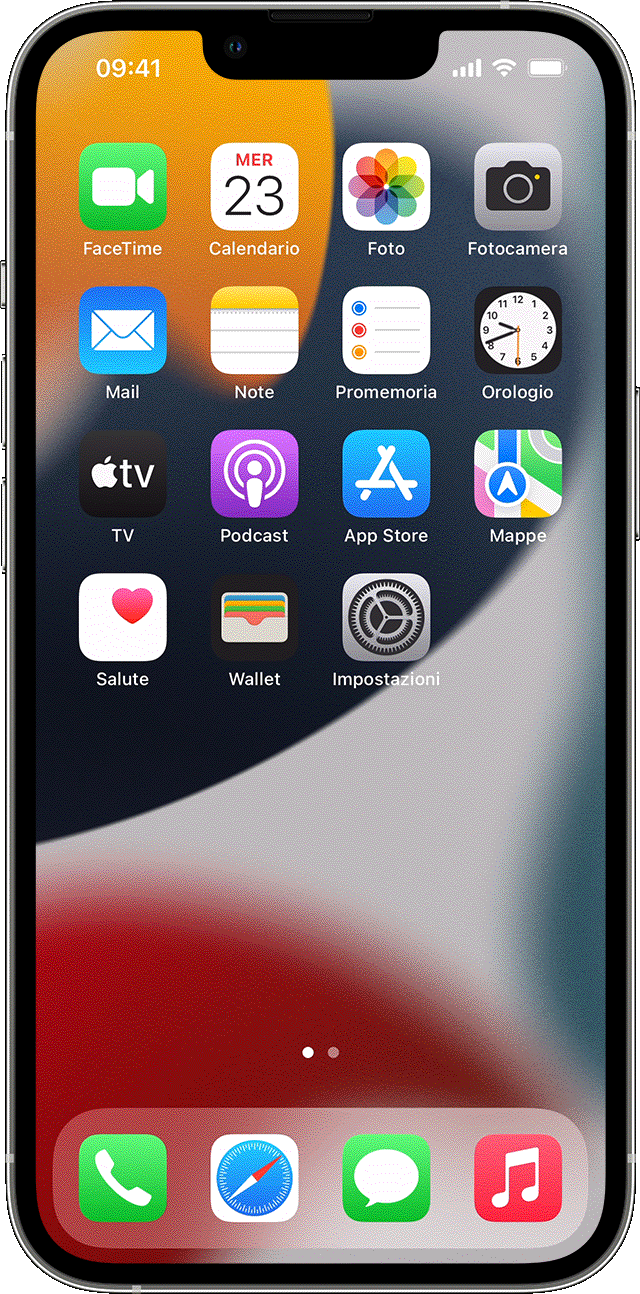
Scorrere per cercare
- Scorri verso il basso dal centro della schermata Home.
- Tocca il campo di ricerca e poi inserisci quello che ti serve. Durante la digitazione, Cerca aggiorna i risultati in tempo reale.
- Per visualizzare più risultati, tocca Mostra altro oppure cerca direttamente in un’app toccando Cerca nell’app.
- Tocca un risultato della ricerca per aprirlo.
Modificare le impostazioni di ricerca
Puoi modificare le impostazioni di ricerca per limitare le app e i risultati da visualizzare durante la ricerca Procedi come segue:
- Vai su Impostazioni e tocca Siri e ricerca.
- Scorri verso il basso e seleziona un’app.
- Poi seleziona Mostra app in Cerca, Mostra contenuto in Cerca, Mostra sulla schermata Home, Suggerisci app o Suggest Notifications (Suggerisci notifiche).
- Per disattivare i suggerimenti di Siri per tutte le app, vai su Impostazioni > Siri e ricerca e disattiva le impostazioni desiderate.






